5 būdai išjungti saugųjį režimą „Android“ telefonuose

„Android“ naudotojai kartais gali erzinti savo įrenginių saugųjį režimą. Šis straipsnis suteiks jums būdą, kaip lengvai išjungti bet kurį režimą.

Quantrimang kadaise turėjo pamoką , kaip įjungti saugųjį režimą „Android“ . Tačiau naudojant šį režimą daugelis vartotojų gali nesijausti patogiai. Todėl nedelsdami sužinokite, kaip išjungti šį saugųjį režimą „Android“ įrenginiuose per toliau pateiktą straipsnį.
Straipsnio turinys
Pastaba: šiame straipsnyje pateiktos instrukcijos buvo atliktos naudojant „Google Pixel 4a 5G“, kurioje veikia „Android 12“ operacinė sistema. Operacijos kituose „Android“ įrenginiuose, naudojantys kitas operacines sistemas, gali šiek tiek skirtis.
Šiuo metu yra 5 būdai , kaip išjungti saugųjį režimą „Android“ įrenginyje. taip:
Iš naujo paleidus telefoną galima ištaisyti daug telefono klaidų, o saugaus režimo atšaukimas nėra išimtis. Atlikite šiuos veiksmus:

Jei nematote mygtuko Paleisti iš naujo, paspauskite ir palaikykite maitinimo mygtuką maždaug 30 sekundžių. Atliekant šią operaciją „Android“ telefonas bus priverstas paleisti iš naujo.
Jei saugusis režimas netyčia įjungia tai, ko nenorėjote, tikriausiai turite problemų dėl vienos iš naudojamų programų. Tai yra tada, kai reikia rasti kaltininką ir tada galite išjungti „Android“ saugųjį režimą.
Nors negalite naudoti trečiųjų šalių programų, kai įjungtas saugusis režimas, programos talpykla ir duomenys nebus blokuojami įrenginio nustatymuose. Taigi, užuot nuolat paleidus telefoną iš naujo, reikia spręsti pačios programos problemą.
Pirmiausia turite rasti kaltininką. Jei žinote, kuri programa sukelia problemą, susitvarkykite su ja tiesiogiai. Jei nežinote, kuri programa, atlikite toliau nurodytus veiksmus, skirtus neseniai įdiegtoms programoms. Yra 3 būdai, kaip išspręsti problemą: išvalyti talpyklą, išvalyti programos duomenis ir pašalinti programą.
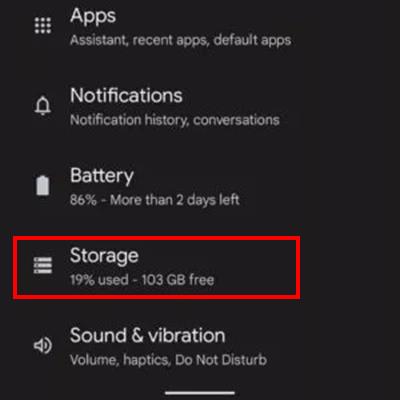
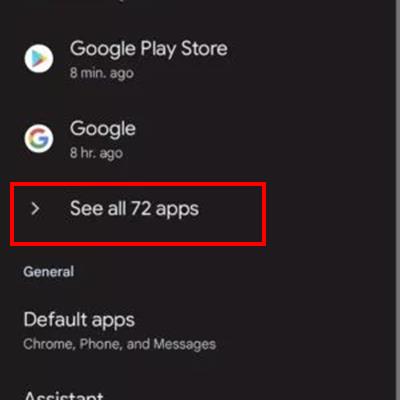
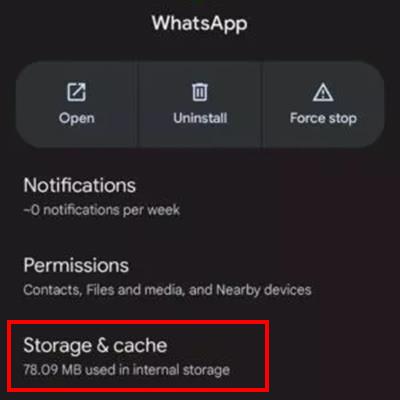

Jei tai nepadeda, išbandykite kitą metodą. Atminkite, kad išvalius programos saugyklą bus ištrinta jos talpykla ir vartotojo duomenys. Turėsite iš naujo nustatyti programos informaciją. Tačiau ši operacija gali padėti ištaisyti klaidą ir išeiti iš saugaus režimo.
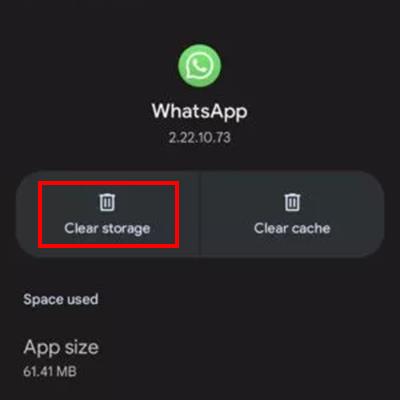
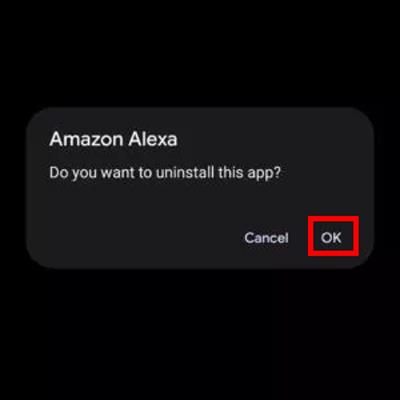
Kai kuriuose „Android“ įrenginiuose saugųjį režimą galite išjungti naudodami telefono pranešimų juostą. Norėdami tai padaryti, atlikite šiuos veiksmus:

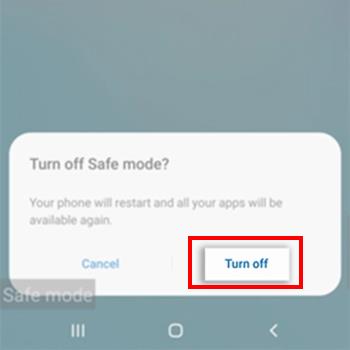
Jei nė vienas iš aukščiau pateiktų metodų neveikia, galite taikyti toliau pateiktą metodą. Daug vartotojų išėjo iš saugaus režimo naudodami šį metodą.
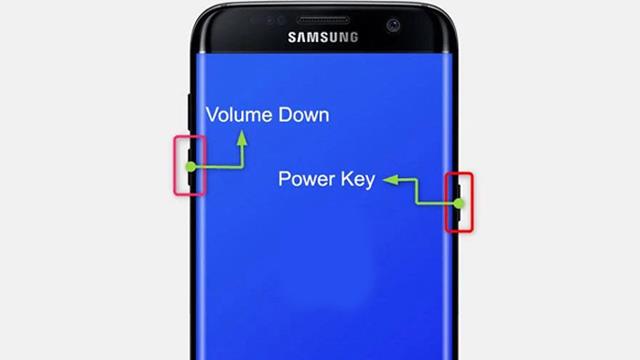
Jūsų Android telefonas išeis iš saugaus režimo.
Paskutinė galimybė yra atkurti gamyklinius nustatymus. Taip bus ištrinti visi jūsų telefono duomenys, todėl prieš pasirinkdami šį sprendimą įsitikinkite, kad išbandėte viską, kas neveikė. Be to, prieš atkurdami gamyklinius nustatymus sinchronizuokite duomenis su saugojimo platformomis.
Tikimės, kad naudodami 5 būdus, kaip išjungti saugųjį režimą „Android“ telefonuose, galite pašalinti šį režimą savo telefone.
Taip pat galite perskaityti daugiau Kaip išjungti saugųjį režimą „Samsung“ telefonuose .
Naudodami realaus laiko kalbos konvertavimo į tekstą funkcijas, įdiegtas daugelyje įvesties programų, turite greitą, paprastą ir tuo pat metu itin tikslų įvesties metodą.
Tiek kompiuteriai, tiek išmanieji telefonai gali prisijungti prie „Tor“. Geriausias būdas pasiekti „Tor“ iš savo išmaniojo telefono yra per „Orbot“, oficialią projekto programą.
„oogle“ taip pat palieka paieškos istoriją, kurios kartais nenorite, kad jūsų telefoną pasiskolinęs asmuo matytų šioje „Google“ paieškos programoje. Kaip ištrinti paieškos istoriją „Google“, galite atlikti šiame straipsnyje nurodytus veiksmus.
Žemiau pateikiamos geriausios netikros „Android“ GPS programos. Visa tai nemokama ir nereikia išjungti telefono ar planšetinio kompiuterio.
Šiais metais „Android Q“ žada į „Android“ operacinę sistemą pristatyti daugybę naujų funkcijų ir pakeitimų. Pažiūrėkime, kokia numatoma „Android Q“ ir tinkamų įrenginių išleidimo data yra kitame straipsnyje!
Saugumas ir privatumas vis dažniau tampa pagrindiniais išmaniųjų telefonų naudotojų rūpesčiais apskritai.
Naudodami „Chrome“ OS režimą „Netrukdyti“, galite akimirksniu nutildyti erzinančius pranešimus, kad darbo sritis būtų labiau sutelkta.
Ar žinote, kaip įjungti žaidimo režimą, kad optimizuotumėte žaidimo našumą telefone? Jei ne, panagrinėkime tai dabar.
Jei norite, taip pat galite nustatyti permatomus fono paveikslėlius visai Android telefono sistemai naudodami Designer Tools programą, įskaitant programos sąsają ir sistemos nustatymų sąsają.
Pristatoma vis daugiau 5G telefonų modelių – nuo dizaino, tipų iki segmentų. Šiame straipsnyje iškart apžvelgsime 5G telefonų modelius, kurie bus pristatyti šį lapkritį.









